خطأ 0xc0000185 واحد من الأخطاء الشائعة والتي تظهر عندما تحاول تشغيل جهازك وفتح الويندوز . فهذا الخطأ يمنعك من بدأ تشغيل الجهاز أو الـ Boot .
“The Boot Configuration Data for your PC is missing or contains errors, Error code 0xc0000185″
إذا كانت تظهر لك هذه الرسالة فلا تقلق لأننا اليوم سنقدم لك طريقة علاجها وحلها .
لنتمكن من حل المشكلة وعلاجها يمكننا أن نأخذ طريقة من خمس طرق متاحة وهي كالتالي :
- إعادة بناء بيانات الـ Boot والـ Configuration Data الخاصة به
- إستعمال الـ Automatic Startup Repair
- إستعمال إعادة النظام أو الـ System Restore
- إعادة Windows 10
- فحص العتاد بشكل فيزيائي
-
إعادة بناء بيانات الـ Boot Configuration :
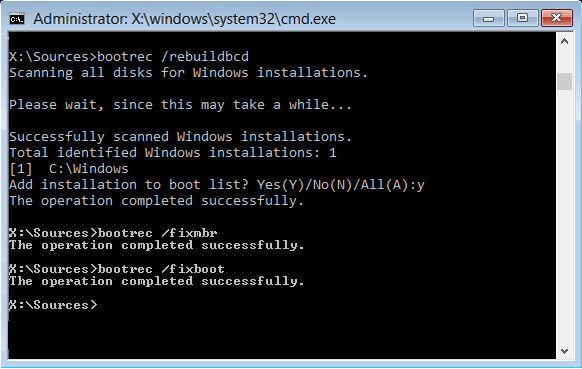
بعدما تصل إلى شاشة CMD ستدخل الأوامر التالية بالترتيب :
- bootrec /FixMbr
- bootrec /FixBoot
- bootrec /ScanOS
- bootrec /RebuildBcd
-
إستخدام الـ Automatic Startup Repair
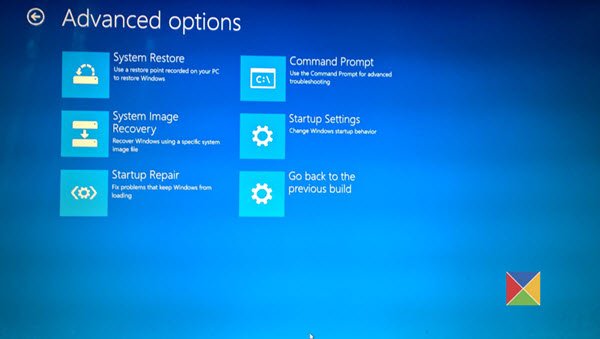
-
إستخدام الـ System Restore
-
إعادة Windows 10
-
فحص العتاد الفيزيائي :

في بعض الأوقات قد تحدث هذه المشكلة نتيجة قرص صلب عاطب او جهاز خارجي External Device يسبب بعض المشاكل للنظام ، لذا قم بفصل جميع الـ External Devices المتصلة بالجهاز والتي لا تحتاجها مثل الطابعة أو وحدات تخزين خارجية وقم بالتجربة ، إن فشلت قم بفصل وحدات التخزين الداخلية وأبقي على تلك التي ثبت عليها نظام التشغيل فقط وقم بالتجربة .
نتمنى أن يكون هذا الموضوع قد أفادكم وساعدكم في حل مشكلة 0xc0000185 المزعجة التي قد تواجهكم لا أراكم الله أي مشاكل في أجهزتكم






ليست هناك تعليقات:
إرسال تعليق